DATA PASIEN RAWAT
INAP
RS. HARAPAN KELUARGA
Jl. Margonda Raya
no.2 TLP(021)88809
Depok – JAWA
BARAT 41313
a. a. Tampilan awal
b. Membuat Tabel
c. Memasukkan data
Klik
menu design lalu akan muncul tampilan berikut.
d. Jenis Tipe Data
a Isi field name dan sesuaikan data typenya.
Misalkan field name “NAMA PASIEN” lalu data typenya “Memo” . Data type “Memo” digunakan untuk menyimpan
data angka dan teks yang cukup panjang.
e. Menyimpan
data
Setelah mengisi field name dan type data lalu
klik icon save, isi table name dan klik ok.
Tampilan ini setelah mengesave dan klik yes
f. Isi data sesuai yang dibutuhkan.
g. Menambah
column
Untuk menambah column sebelah field
terakhir , klik kanan pada add new field,
klik menu insert column seperti berikut.
a. h. Mengambil
data dari luar
Nama lain adalah
IMPORT file. Dapat dilakukan dengan cara mengarahkan kursor ke sisi menu TABLES
lalu klik kanan, sehingga menu IMPORT tampak di layar.
i. Menghapus Column
Arahkan kursor ke
field column yang akan dihapus, klik kanan pilih menu delete column. Sebagai
contoh column “NO TELEPON” yang akan dihapus klik kanan dan pilih menu delete
column.
Tampilan setelah menghapus column
“NO TELEPON”
j. Membuat
form
Untuk membuat form pilih menu create lalu klik
icon more forms dan klik form wizard.
Setelah mengklik form wizard
maka akan muncul tampilan berikut
Klik icon >> maka
data field yang ada di available fields akan berpindah ke selected fields agar
datanya tampil.
Karena
Menu field “ID” tidak ingin kita munculkan, pilih field “ID” lalu klik icon < maka
field “ID” akan berpindah ke available fields. Klik next
Lalu muncul tampilan berikut,
sesuaikan tampilan form yang diinginkan, misalnya memilih layout column lalu
klik next
Tampilan ini untuk mengatur style
form yang diinginkan, lalu klik next
Setelah
semuanya diatur klik finish
Ini
adalah hasil tampilan form dengan pengaturan layout column
k. Design form
Design form adalah
menentukan icon yang diperlukan untuk memebuat action tersebut. Icon – icon ini
dapat ditemukan pada toolbox. Misalnya untuk tombol – tombol, anda menggunakan
item command botton, dan sebagainya.
Caranya yaitu pada tampilan form klik kanan lalu
pilih design view
Tampilan
ini setelah anda mengklik design view
klik icon button lalu drag pada layar form
maka secara otomatis akan muncul messagebox “command Button Wizard”. Pilih categories “record Operations”, untuk actionnya
disesuaikan sesuai kebutuhan. Misalnya untuk menambah record, anda pilih action
“add new record” seperti berikut
setelah
itu akan tampil seperti berikut, lalu klik next
Maka tampil seperti berikut, ubah
name button later
l. Report
Untuk pembuatan report pada ms. Acces, langkah – langkahnya tidak berbeda jauh dengan pembuatan formnya. Hanya pada menu utama, yang dipilih adalah report bukan form. Dan berikut ini hasil tampilan dari design report
a
a









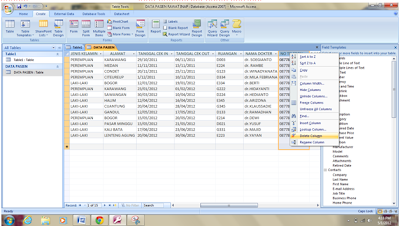
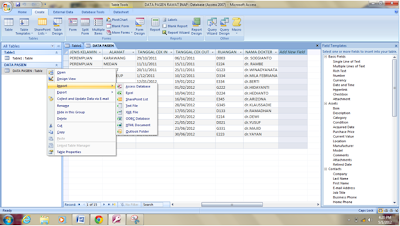




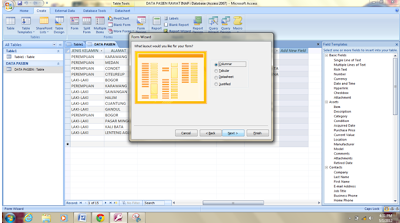












0 komentar:
Posting Komentar